文档里分数怎么打?新手如何快速掌握文档分数打分技巧?
在文档中正确输入分数是许多人日常办公和学习中会遇到的需求,无论是撰写数学试卷、制作财务报表,还是编辑学术论文,都可能需要展示分数形式,分数的输入方式因文档类型(如Word、Excel、WPS等)和排版需求(是否需要上下格式)而异,掌握多种方法可以灵活应对不同场景,以下将详细介绍几种常见文档中分数的输入方法,包括通用技巧、特定软件操作及注意事项。
通用输入方法:适用于大多数文档编辑场景
-
使用斜杠分隔符
这是最简单直接的方式,直接通过键盘输入“分子/分母”,例如输入“1/2”,文档会自动识别为分数,但这种方法下,分数以单行显示,分子和分母在同一水平线上,适合对格式要求不高的场景,需要注意的是,若分子或分母包含多个字符(如“3/16”或“11/20”),斜杠后的字符可能被误认为是除法运算,需确保上下文明确为分数含义。 -
利用Unicode字符
部分分数有对应的Unicode字符,可直接插入。½(1/2)、¼(1/4)、¾(3/4)等,在Windows系统中,可通过“字符映射表”(搜索“charmap”打开)找到这些符号并复制;在Mac中,可通过“字符检视器”(Control+Command+Space)选择插入,这种方法适用于简单分数,但复杂分数(如5/8)需结合其他方法。
Microsoft Word中的分数输入技巧
Word作为最常用的文字处理软件,提供了多种专业分数输入方式,尤其适合需要上下格式的正式文档。
-
插入公式功能
步骤:点击菜单栏“插入”→“公式”→“分数”(或直接快捷键Alt+=),选择“分数”结构中的“堆叠分数”(如⁄),然后在分子和分母框中输入内容,输入“5/8”后,系统会自动转换为“⁵⁄₈”格式,该方法支持自定义分子分母字体大小,且可与其他公式元素组合(如带根号的分数)。 -
快捷键设置
对于常用分数,可通过“自动更正”功能设置快捷键,输入“1/2”后按空格,Word可自动转换为“½”,具体操作:文件→选项→校对→自动更正选项→在“替换”框中输入“1/2”,“替换为”框中输入“½”,点击添加即可,此方法需提前设置,适合高频使用的简单分数。 -
更改字体为“分数”样式
部分字体(如Times New Roman、Calibri)内置分数字符,选中输入的“斜杠分数”(如3/4),右键→字体→“效果”中勾选“分数”,即可转换为“¾”格式,但此方法仅适用于部分预设分数,无法自定义分子分母。
Excel中的分数输入与数据处理
Excel作为电子表格软件,分数输入需注意与数值计算的区分,避免因格式问题导致公式错误。
-
输入分数作为文本
若分数无需参与计算,可直接在单元格输入“分子/分母”,或通过单元格格式设置:右键单元格→“设置单元格格式”→“分类”选择“文本”,再输入分数(如“2/3”),此时分数将以文本形式显示,不会自动转换为日期或小数。 -
输入分数作为数值
若分数需用于计算,需在输入前加“0”和空格,0 1/2”表示0.5,“5 3/4”表示5.75,Excel会自动将其识别为数值,并在编辑栏显示小数形式,但单元格可设置为“分数”类型(如“分母为两位数”),显示为“1/2”或“5/8”,具体操作:选中单元格→“设置单元格格式”→“分数”→选择类型(如“以2为分母”“以4为分母”等)。 -
自定义分数格式
对于非标准分数(如分母为7、11等),可通过自定义格式实现,输入“3/7”后,选中单元格→“设置单元格格式”→“自定义”,输入“# ?/?”(问号数量代表分母位数),即可显示为“3/7”,注意:此方法仅改变显示格式,实际值仍为小数。
WPS文字/表格中的分数输入
WPS作为国产办公软件,与Office操作逻辑相似,分数输入方式如下:
-
WPS文字:使用“插入”→“公式”→“分数”功能,或通过“工具”→“公式编辑器”创建复杂分数,快捷键支持Alt+=,与Word一致,WPS也支持“自动更正”功能,可设置简单分数的快捷替换。
-
WPS表格:分数输入与Excel类似,需区分文本与数值,文本格式直接输入“分子/分母”;数值格式则需前加“0”和空格,或通过“单元格格式”→“分数”选择类型。
其他场景与注意事项
-
PDF文档:若需在PDF中编辑分数,可通过“编辑”工具直接输入文本,或使用“添加文本框”插入分数,若PDF是基于Word生成的,可先在Word中编辑好分数再转换为PDF。
-
数学公式编辑器:对于LaTeX等专业排版工具,分数输入需使用代码,如“$\frac{1}{2}$”表示½,“$\frac{a+b}{c}$”表示(a+b)/c,此类方法适合学术论文或科技文档。
-
避免格式冲突:在Word或WPS中,若文档已设置特定字体或段落格式,插入分数后可能需手动调整字体大小(如分子分母比正文小一号),以确保排版整齐。
-
特殊分数处理:带负号的分数(如-1/2)可在分子前加“-”,或使用公式编辑器的“负号”模板;带整数部分的分数(如2 1/3)可通过“堆叠分数”与整数组合输入。
相关问答FAQs
Q1:在Word中输入分数后,为什么显示为乱码或“?”?
A:通常是因为字体不支持分数格式,建议将字体切换为支持分数的字体(如Times New Roman、Arial),或使用公式编辑器重新插入分数,若仍无效,检查文档语言设置是否为“中文”,部分非中文语言环境可能不支持分数显示。
Q2:Excel中输入“1/2”后自动变成“5月1日”,如何解决?
A:这是Excel的日期自动识别功能导致的,解决方法有两种:① 输入前加英文单引号,如“'1/2”,强制识别为文本;② 选中单元格后,通过“设置单元格格式”→“文本”再输入分数,若需参与计算,则使用“0 1/2”格式。
版权声明:本文由 数字独教育 发布,如需转载请注明出处。






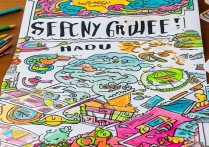







 冀ICP备2021017634号-12
冀ICP备2021017634号-12
 冀公网安备13062802000114号
冀公网安备13062802000114号